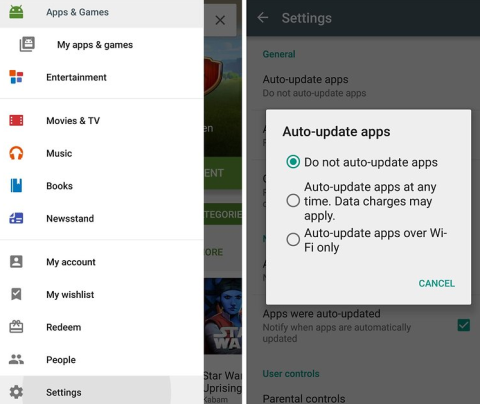Mnogi su se korisnici suočili s pogreškom " Nažalost, korisničko sučelje sustava je prestalo " dok su koristili svoje Android telefone. Iako ovo može biti iritantno i frustrirajuće, ali dobar dio je to što postoje neka rješenja za ovaj problem. Stoga smo u ovom članku raspravljali o nekim rješenjima koja bi vam mogla pomoći da riješite problem.
Rješenje 1: Ponovno pokrenite uređaj
Ovo je najčešće rješenje kojim uvijek pokušavamo riješiti bilo kakav problem na našem Android telefonu. Samo trebate ponovno pokrenuti svoj Android telefon da biste riješili problem. Za ponovno pokretanje Android telefona, možete slijediti korake u nastavku:
- Samo pritisnite i držite tipku za uključivanje/isključivanje svog Android telefona dok se ne otvori izbornik.
- Nakon što se pojavi izbornik, dodirnite opciju Isključi.
- Sada pričekajte nekoliko trenutaka da biste isključili uređaj.
- Nakon gotovo 10-20 sekundi ponovno pritisnite tipku za uključivanje kako biste UKLJUČILI telefon.
- Sada provjerite je li problem riješen ili ne.
Također pročitajte: 5 stvari koje morate zapamtiti prije vraćanja Androida na tvorničke postavke
Rješenje 2: Deinstalirajte Google ažuriranja aplikacije
To je najučinkovitije rješenje za rješavanje ove pogreške. Mnogi su korisnici izvijestili da su uspjeli riješiti ovaj problem deinstaliranjem ažuriranja Googleove aplikacije. Učiniti tako:
- Pokrenite postavke svog Android telefona.
- Sada se pomaknite prema dolje i idite na Aplikacije/Aplikacija .
- Ovdje potražite Trgovinu Google Play i dodirnite Deinstaliraj ažuriranja .
- Zatim ponovno pokrenite telefon i provjerite je li pogreška ispravljena.
Napomena : Također možete odabrati opciju "Nemoj automatski ažurirati aplikaciju" u postavkama trgovine Google Play . Dakle, aplikacije se neće automatski preuzimati. Možete slijediti korake naprijed za primjenu postavki. Pokrenite Trgovinu Google Play >> dodirnite izbornik s 3 vodoravne linije >> Pomaknite se prema dolje i dodirnite Postavke >> ovdje možete odabrati opciju " Nemoj automatski ažurirati aplikaciju ".

Rješenje 3: Uklonite pokretač aplikacija treće strane
Ako ste instalirali bilo koju aplikaciju za pokretanje aplikacija treće strane, preporučujemo da je deinstalirate sa svog Android telefona jer može biti uzrok pogreške. Takve su aplikacije u sukobu s korisničkim sučeljem sustava kada se pokreću istovremeno.
Rješenje 4: Deinstalirajte nedavno instaliranu aplikaciju
Često se neke aplikacije mogu sukobiti s korisničkim sučeljem vašeg sustava. Dakle, samo trebate pronaći aplikaciju koju ste nedavno instalirali i deinstalirati je sa svog Android uređaja i provjeriti je li problem riješen ili ne.
Također pročitajte: Kako popraviti pogrešku analize u Androidu
Rješenje 5: Obrišite particiju predmemorije

Pogreška se može popraviti brisanjem particije predmemorije iz načina oporavka. Za brisanje particije predmemorije iz načina oporavka, možete slijediti korake u nastavku:
- Najprije držite tipku za napajanje i isključite telefon.
- Sada pritisnite i držite tipku za napajanje i tipku za povećanje glasnoće istovremeno dok se ne pojavi izbornik.
- Sada možete koristiti tipke za glasnoću da biste označili način oporavka.
- Nakon što uđete u način oporavka, možete odabrati brisanje particije predmemorije pomoću gumba za glasnoću, a zatim pritisnite gumb za uključivanje za potvrdu.
- Sada ćete dobiti opciju ponovnog pokretanja uređaja, ponovnog pokretanja. Sada provjerite je li problem riješen.
To je sve! Nadamo se da će vam se svidjeti ovaj post. Ako imate komentar ili prijedlog, možete ga objaviti u odjeljku za komentare ispod.